SAP Fiori - Concepteur de thèmes
Le concepteur de thèmes d'interface utilisateur est un outil basé sur un navigateur qui vous permet de développer vos thèmes en modifiant l'un des modèles de thème fournis par SAP.
Example- Vous pouvez modifier la palette de couleurs ou ajouter le logo de votre entreprise. L'outil fournit un aperçu en direct du thème pendant que vous concevez.
Appliquez la marque de votre entreprise et recherchez des applications créées avec les technologies SAP UI. Le concepteur de thèmes d'interface utilisateur est un outil basé sur un navigateur pour les scénarios croisés. Utilisez-le pour créer facilement vos thèmes d'identité d'entreprise en modifiant l'un des modèles de thème fournis par SAP. Par exemple, vous pouvez modifier le jeu de couleurs ou ajouter le logo de votre entreprise. L'outil est destiné à différents groupes d'utilisateurs, notamment les développeurs, les concepteurs visuels et les administrateurs.
Plateforme prise en charge
- SAP NetWeaver comme ABAP (via UI Add-On 1.0 SP4)
- SAP NetWeaver Portal (7.30 SP10 et version supérieure)
- SAP HANA Cloud (planifié)
- Portail SAP NetWeaver (7.02 prévu)
Principales caractéristiques et avantages
Les principales caractéristiques et avantages sont indiqués ci-dessous.
Browser-based, graphical WYSIWYG editor - Modifiez les valeurs des paramètres de thème et voyez immédiatement comment cela affecte la visualisation de la page d'aperçu sélectionnée.
Build-in preview pages - Sélectionnez les pages d'aperçu intégrées pour voir à quoi ressemblera votre thème personnalisé lorsqu'il sera appliqué à une application.
Application previews - Exemple: Approbation de bon de commande, SAP Fiori Launchpad
Control previews.
Différents niveaux de thématisation
Thématisation rapide (paramètres de thème de base inter-technologies).
Thèmes d'experts (paramètres de thème spécifiques à la technologie).
Edition manuelle LESS ou CSS.
Palette de couleurs à réutiliser - Spécifiez un ensemble de paramètres avec les principales valeurs de couleur définissant votre image de marque d'entreprise
Thèmes croisés - Créez un thème cohérent qui s'applique à divers clients et technologies SAP UI.
Bibliothèques standard SAPUI5 (y compris les applications SAP Fiori et SAP Fiori Launchpad)
Technologies de rendu unifié (telles que Web Dynpro ABAP et Floorplan Manager)
Client d'entreprise SAP NetWeaver
| Client de l'interface utilisateur SAP | Les parties de l'interface utilisateur peuvent être thématiques |
|---|---|
| Web Dynpro ABAP |
Vous pouvez appliquer un thème aux applications qui n'utilisent pas les éléments d'interface utilisateur suivants -
|
| Floorplan Manager pour Web Dynpro ABAP (FPM) | Vous pouvez thématiser des applications qui n'utilisent pas d'îlots HTML ou créer des graphiques UIBB |
| SAPUIS | Vous pouvez thématiser les bibliothèques standard SAP. Les bibliothèques SAPUI5 personnalisées ne peuvent pas avoir de thème. |
| Client d'entreprise SAP NetWeaver (NWBC) |
|
Comment appeler Theme Designer dans SAP Fiori?
Connectez-vous au serveur frontal SAP Fiori.
Vous pouvez utiliser le T-Code: Theme Designer ou utilisez le raccourci comme indiqué ci-dessous et connectez-vous.
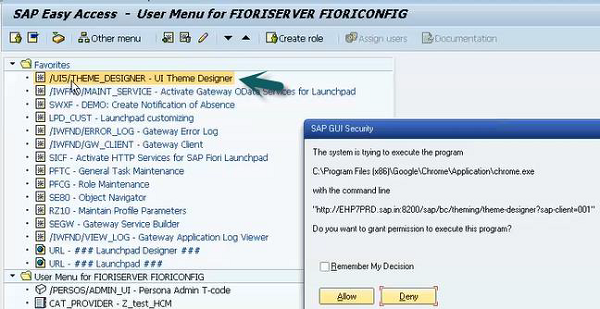
Une fois que vous vous êtes connecté, vous obtiendrez tous les modèles par défaut fournis par SAP pour Theme Designer. Sélectionnez le thème par défaut et cliquez surOpen.
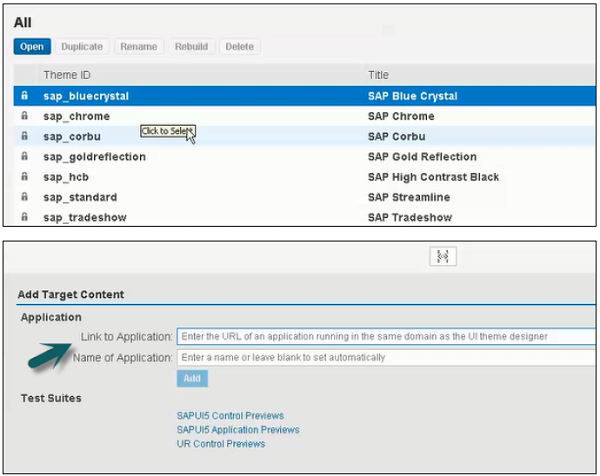
Entrez le lien Fiori Launchpad et le nom de l'application et cliquez sur ADD.
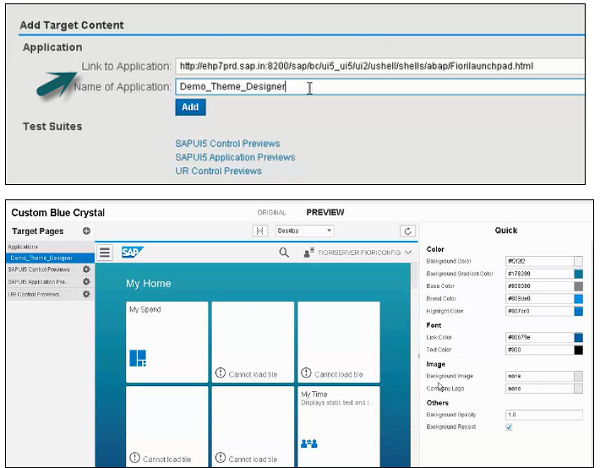
Du côté droit, vous pouvez sélectionner la couleur, la police, l'image et d'autres propriétés. Vous pouvez modifier les couleurs comme indiqué dans l'instantané ci-dessous.

Pour enregistrer le thème, cliquez sur l'icône d'enregistrement comme indiqué ci-dessous. Vous avez également une option pour enregistrer et construire une option.
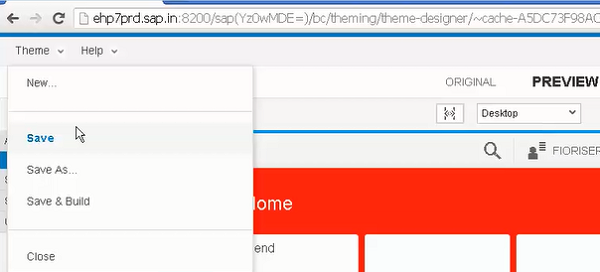
Une fois que vous sélectionnez Save and Build, il commencera à enregistrer et une fois terminé, vous obtiendrez une confirmation Enregistrer et construire terminé.
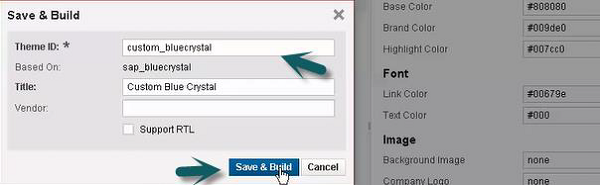
Pour obtenir le lien de ce thème personnalisé, utilisez T-code:theme_tool.

Sélectionnez le thème que vous avez créé et cliquez sur l'onglet Info.
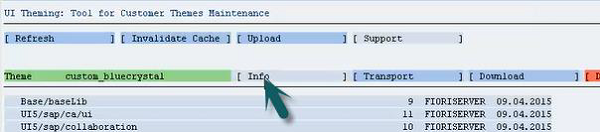
Utilisez Ctrl + Y pour copier l'URL de l'écran et notez-le.
